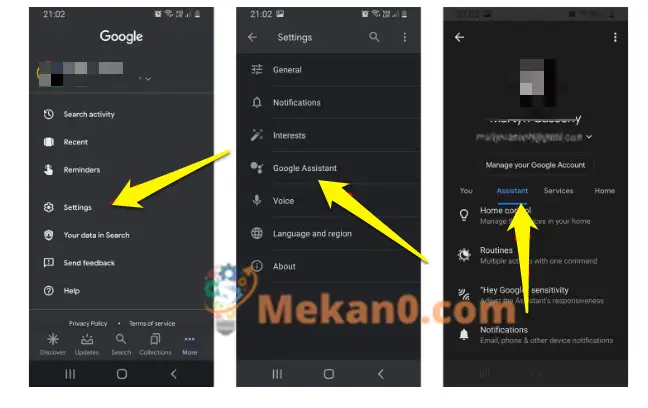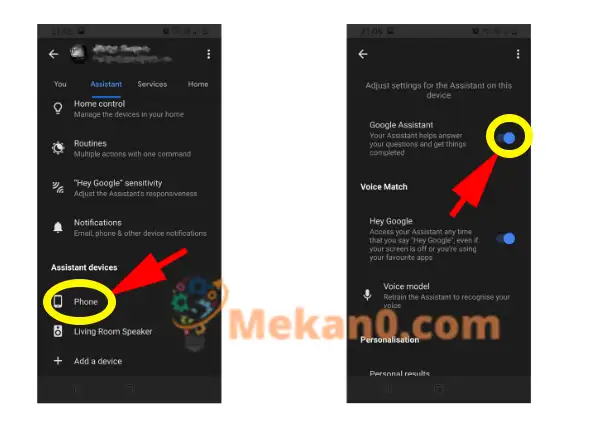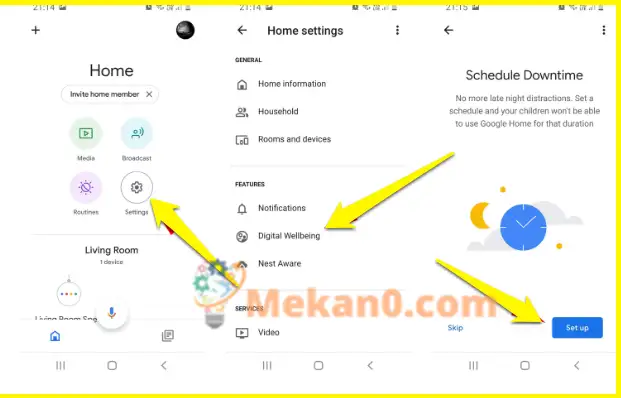Ang Google Assistant mapuslanon kaayo, apan kung gusto nimo ang imong pribasiya, ania kung giunsa kini pag-off.
Ang Google Assistant maayo alang sa pagtubag sa mga pangutana, pagrekomenda kung kanus-a ka kinahanglan mobiya sa balay aron moabut sa oras alang sa mga appointment, ug sa kasagaran nagkontrol sa imong smartphone o smart speaker.
Apan kung gusto nimo nga dili itago ang imong mga lihok ug hangyo sa mga server sa Google - o gikapoy ka sa pagpakita sa Assistant sa screen sa imong telepono - mahimo nimong i-disable kini temporaryo o permanente. Gipakita namo kanimo ang dali nga mga lakang nga makapugong sa Google Assistant.
Kung dili nimo makita ang target gikan sa virtual assistant sa imong telepono, tan-awa Giunsa paggamit ang Google Assistant Kung asa nimo makita nga kini mapuslanon pagkahuman sa tanan.
Giunsa pagpalong ang Google Assistant sa imong mga aparato
Dili kini lisud sama sa imong gihunahuna nga dili pag-disable ang Google Assistant. Adto sa Google app sa imong telepono ug i-tap ang tulo ka gimarkahan nga tuldok Daghan pa sa ubos nga tuo nga suok sa screen. Gikan sa menu nga makita, pilia Mga setting > Google Assistant, Unya i-klik ang tab ang katabang sa ibabaw sa main menu nga mga opsyon.
Pag-scroll sa ubos ug makit-an nimo ang usa ka seksyon nga giulohan " katabang nga mga himan" . Dinhi imong makita ang usa ka lista sa bisan unsang mga aparato nga imong gipanag-iya nga karon gi-configure sa Google Assistant. Pag-tap sa tawo nga gusto nimong i-disable.
Sa panid nga makita sa sunod, kinahanglan nimong makita ang usa ka setting sa ibabaw sa panid nga giulohan Google Assistant , uban ang toggle switch sa tuo. Kung ang tulbok naa sa tuo, nan ang katabang karon nagdagan. I-tap lang ang switch ug mobalhin kini sa wala, nga nagpakita nga ang feature wala na karon. Balika kini nga mga lakang alang sa tanan nga mga aparato diin gusto nimong suspindihon ang Assistant.
Kung interesado ka lang sa pipila ka mga function, sama sa paggamit sa mga voice command kung naka-lock ang imong telepono, mahimo ka nga mag-scroll down sa Settings ug i-disable ang matag aspeto sa tagsa-tagsa.
Giunsa paggamit ang downtime aron mapahunong ang Google Assistant
Ang mga maalam nga mamumulong sa Google labi ka makalingaw ug mahimo’g mapuslanon, apan kung ang katabang permanente nga nabalda, ang mga kapabilidad niini seryoso nga makunhuran. Imbis nga putlon kini sa tuhod, mahimo nimong gamiton ang bahin sa Downtime sa Google aron mapalong ang Assistant sa piho nga mga oras ug sa piho nga mga adlaw sa semana.
Aron mahimo kini, ablihi ang Google Home app, dayon i-tap ang icon Mga setting . Sa sunod nga panid, imong makita ang usa ka seksyon nga gimarkahan og " Mga bahin” . ania na Digital nga Kaayuhan , busa i-tap kini ug dayon pilia ang device nga gusto nimong pugngan. Pagatultolan ka pinaagi sa lain-laing mga setting alang sa klase sa sulud nga gusto nimo itugot, pagkahuman makaadto ka sa mga setting sa downtime. Dinhi mahimo nimong pilion ang mga adlaw ug oras nga i-on o i-off ang feature, ug awtomatiko kining mahitabo.
dugangi ang wanang sa pagtipig alang sa mga litrato sa google